
Google Maps er et nettsted og et program som vi bruker regelmessig. Vi kan bruke den regelmessig til å planlegge rutene våre hele tiden, slik at vi kan få mye ut av det. Når vi bruker det, er det normale at vi skriver inn navnet på et nettsted. Selv om vi i applikasjonen også kan bruke koordinatene for å finne steder eller planlegge ruter.
Måten vi kan bruke koordinater på Google Maps det er noe som genererer tvil blant brukerne. Derfor viser vi deg nedenfor hvordan vi kan bruke dem på nettet eller applikasjonen, det fungerer på samme måte i begge versjoner. Dermed, hvis du vil bruke dem, vil det være mulig for deg.
Hvordan koordinater brukes i Google Maps
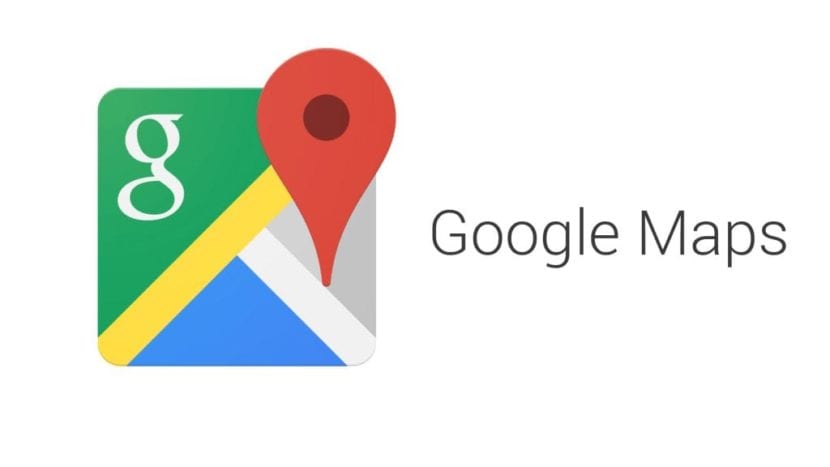
En detalj av stor betydning når koordinatene skal brukes i denne tjenesten, er formatet på det samme. Siden vi i Google Maps blir bedt om å angi dem på en bestemt måte, så hvis vi gjør det på en annen måte, vil det ikke fungere bra. Internett lar oss legge inn disse koordinatene på tre forskjellige måter. Følgende metoder er tilgjengelige:
- Grader, minutter og sekunder (DMS):
41°24'12.2"N 2°10'26.5"E - Grader og desimalminutter (DMM):
41 24.2028, 2 10.4418 - Desimalgrader (DD):
41.40338, 2.17403

Enhver av disse tre metodene vil være nyttig når vi skal legge inn disse koordinatene på nettet eller i applikasjonen. Men det er viktig at vi bruker den, siden vi ellers ikke får det forventede resultatet. I tillegg på selve støttenettstedet til Google Maps noen tips å huske på er gitt når vi bruker koordinater, slik at alt går bedre:
- Bruk gradssymbolet i stedet for å bruke bokstaven "g"
- Det anbefales å bruke poeng for desimaler i stedet for å bruke komma. Den beste måten er derfor slik:
41.40338, 2.17403. - Skriv breddekoordinatene først og deretter lengdegradskoordinatene
- Sjekk at det første tallet på breddekoordinaten alltid er en verdi mellom -90 og 90
- Sjekk at det første tallet på lengdegradskoordinaten alltid er et tall mellom -180 og 180
Hvordan legge inn koordinatene
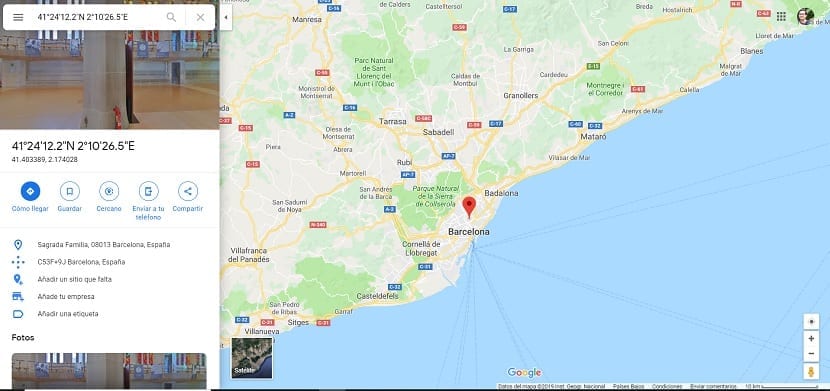
Når vi er klare over formatet vi må bruke i Google Maps og vi har fulgt rådene som Google selv gir oss, vi kan begynne å søke eller legge inn disse koordinatene. Først og fremst må vi åpne applikasjonen eller nettstedet til denne nettlesertjenesten på datamaskinen. Systemet er det samme i begge tilfeller.
I søkefeltet er Google Maps der vi må skriv inn koordinatene vi vil søke etter. For dette bruker vi noen av formatene som vi har nevnt i forrige avsnitt. Når disse koordinatene er angitt, må vi bare trykke Enter eller klikke på forstørrelsesglassikonet. På denne måten vil det nevnte søket utføres. På få sekunder ser vi hvordan et sted vises på kartet som disse koordinatene tilhører.
Det kan være tilfelle at Google Maps skal vise oss punktet på kartet som disse koordinatene tilhører, men ikke vis det nøyaktige navnet på nettstedet. Selv om det er vanlig at det vises i beskrivelsen av nevnte sted, som vi kan se på venstre side av skjermen, adressen eller et navn. På denne måten vil vi kunne vite om det er det vi lette etter ved denne anledningen. Så vi kan allerede vite nettstedet som disse spesifikke koordinatene vi lette etter i appen tilhører. Men hvis du er i tvil, kan du alltid sjekke på kartet for å se om de har sendt oss dit vi virkelig var interessert i å dra.

Denne veien allerede vi har kunnet bruke koordinatene i Google Maps. Som du ser er det ikke komplisert i det hele tatt. Det eneste er at du må ta hensyn til formatet.